C#でのLinkedListの使い方とは?初期化や移動などについて紹介します!
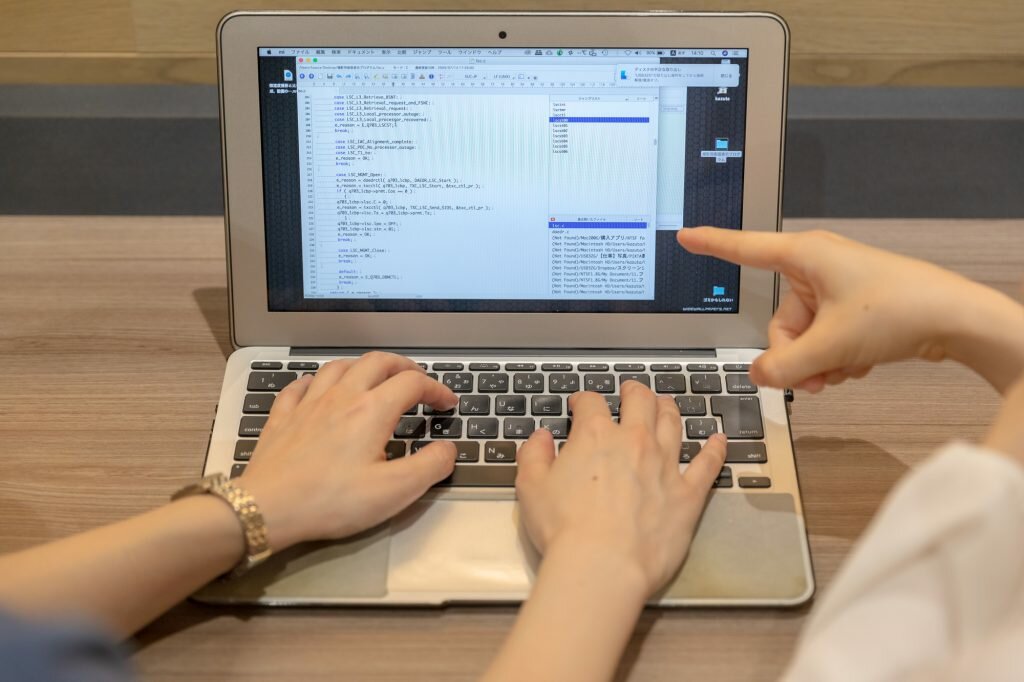
C#でのLinkedListの使い方とは?

今回は、C#でのLinkedListの使い方について説明します。配列やListの場合、途中に要素を追加したり削除したりするのは効率が悪いです。そこで登場するのがLinkedList(双方向リスト)です。LinkedListでは、要素のことをノードと呼びます。
ここでは、LinkedListの初期化、移動、追加、削除、検索について紹介します。
C#でのLinkedListの使い方に興味のある方はぜひご覧ください。
初期化、移動
C#でのLinkedListの初期化方法、ノード移動方法を紹介します。実際のソースコードを見てみましょう。
|
1
2
3
4
5
6
7
8
9
10
11
12
13
14
15
16
17
18
19
20
21
22
23
24
25
|
using System;
using System.Text;
using System.Collections.Generic;
public class Hello{
public static void Main(){
// 初期化
string[] src = { "red", "green", "blue" };
LinkedList<string> linkedList = new LinkedList<string>(src);
// ノードの表示
foreach (var item in linkedList){
Console.WriteLine($"{item}");
}
// 先頭ノードの表示
Console.WriteLine("First : {0}", linkedList.First.Value); // First : red
// 末尾ノードの表示
Console.WriteLine("Last : {0}", linkedList.Last.Value); // Last : blue
// 先頭ノードの次のノードを表示
Console.WriteLine("First.Next : {0}", linkedList.First.Next.Value); // First.Next : green
// 末尾ノードの前のノードを表示
Console.WriteLine("Last.Previous : {0}", linkedList.Last.Previous.Value); // Last.Previous : green
}
}
|
実行結果は以下のようになります。
|
1
2
3
4
5
6
7
|
red
green
blue
First : red
Last : blue
First.Next : green
Last.Previous : green
|
追加
C#でのLinkedListのノード追加方法を紹介します。実際のソースコードを見てみましょう。
|
1
2
3
4
5
6
7
8
9
10
11
12
13
14
15
16
17
18
19
20
21
22
23
24
25
26
27
28
29
30
31
32
33
34
35
36
37
|
using System;
using System.Text;
using System.Collections.Generic;
public class Hello{
public static void Main(){
// 初期化
string[] src = { "red", "green", "blue" };
LinkedList<string> linkedList = new LinkedList<string>(src);
// 先頭にノード追加
linkedList.AddFirst("yellow");
// 末尾にノード追加
linkedList.AddLast("black");
// ノードの表示
foreach (var item in linkedList){
Console.WriteLine($"{item}");
}
Console.WriteLine("----------");
// 先頭ノードを取得
LinkedListNode<string> current = linkedList.First;
// 先頭ノードの前にノード追加
linkedList.AddBefore(current, "white");
// 先頭ノードの後ろにノード追加
linkedList.AddAfter(current, "purple");
// ノードの表示
foreach (var item in linkedList){
Console.WriteLine($"{item}");
}
}
}
|
実行結果は以下のようになります。
|
1
2
3
4
5
6
7
8
9
10
11
12
13
|
yellow
red
green
blue
black
----------
white
yellow
purple
red
green
blue
black
|
このようにC#では、AddFirst/AddLast/AddBefore/AddAfter関数で、LinkedListにノードを追加できます。
削除
C#でのLinkedListのノード削除方法を紹介します。実際のソースコードを見てみましょう。
|
1
2
3
4
5
6
7
8
9
10
11
12
13
14
15
16
17
18
19
20
21
22
23
24
25
26
27
28
29
30
31
32
33
34
|
using System;
using System.Text;
using System.Collections.Generic;
public class Hello{
public static void Main(){
// 初期化
string[] src = { "red", "green", "blue", "yellow", "black" };
LinkedList<string> linkedList = new LinkedList<string>(src);
// ノードの表示
foreach (var item in linkedList){
Console.WriteLine($"{item}");
}
Console.WriteLine("----------");
// 先頭ノードを取得
linkedList.RemoveFirst();
// 末尾ノードを取得
linkedList.RemoveLast();
// 先頭ノードを取得, 次に移動
LinkedListNode<string> current = linkedList.First.Next;
// カレントノードを削除
linkedList.Remove(current);
// ノードの表示
foreach (var item in linkedList){
Console.WriteLine($"{item}");
}
}
}
|
実行結果は以下のようになります。
|
1
2
3
4
5
6
7
8
|
red
green
blue
yellow
black
----------
green
yellow
|
このようにC#では、RemoveFirst/RemoveLast/Remove関数で、LinkedListからノードを削除できます。
検索
C#でのLinkedListのノード検索方法を紹介します。実際のソースコードを見てみましょう。
|
1
2
3
4
5
6
7
8
9
10
11
12
13
14
15
16
|
using System;
using System.Text;
using System.Collections.Generic;
public class Hello{
public static void Main(){
// 初期化
string[] src = { "red", "green", "blue", "red", "yellow" };
LinkedList<string> linkedList = new LinkedList<string>(src);
// 最初に見つかったノード(red)の次のノード値
Console.WriteLine(linkedList.Find("red").Next.Value); // green
// 最後に見つかったノード(red)の次のノード値
Console.WriteLine(linkedList.FindLast("red").Next.Value); // yellow
}
}
|
実行結果は以下のようになります。
|
1
2
|
green
yellow
|
まとめ
いかがでしたでしょうか。C#でのLinkedListの使い方について説明しました。ここでは、LinkedListの初期化、移動、追加、削除、検索について紹介しました。
ぜひご自身でC#のソースコードを書いて、理解を深めてください。
FEnet.NETナビ・.NETコラムは株式会社オープンアップシステムが運営しています。

株式会社オープンアップシステムはこんな会社です
秋葉原オフィスには株式会社オープンアップシステムをはじめグループのIT企業が集結!
数多くのエンジニアが集まります。

-
スマホアプリから業務系システムまで

スマホアプリから業務系システムまで開発案件多数。システムエンジニア・プログラマーとしての多彩なキャリアパスがあります。
-
充実した研修制度

毎年、IT技術のトレンドや社員の要望に合わせて、カリキュラムを刷新し展開しています。社内講師の丁寧なサポートを受けながら、自分のペースで学ぶことができます。
-
資格取得を応援

スキルアップしたい社員を応援するために資格取得一時金制度を設けています。受験料(実費)と合わせて資格レベルに合わせた最大10万円の一時金も支給しています。
-
東証プライム上場企業グループ

オープンアップシステムは東証プライム上場「株式会社オープンアップグループ」のグループ企業です。
安定した経営基盤とグループ間のスムーズな連携でコロナ禍でも安定した雇用を実現させています。
株式会社オープンアップシステムに興味を持った方へ
株式会社オープンアップシステムでは、開発系エンジニア・プログラマを募集しています。
年収をアップしたい!スキルアップしたい!大手の上流案件にチャレンジしたい!
まずは話だけでも聞いてみたい場合もOK。お気軽にご登録ください。

C#新着案件New Job
-
システム開発/東京都新宿区/【WEB面談可/C#経験者/20代前半の方活躍中/経験1年以上の方活躍中】/在宅勤務
月給29万~34万円東京都新宿区(新宿駅) -
システム開発/東京都新宿区/【WEB面談可/C#経験者/20代後半~40代の方活躍中/経験年数不問】/在宅勤務
月給41万~50万円東京都新宿区(新宿駅) -
デバック、テスト項目の作成/神奈川県横浜市/【WEB面談可/C#経験者/20代前半の方活躍中/経験1年以上の方活躍中】/在宅勤務
月給29万~34万円神奈川県横浜市(桜木町駅) -
デバック、テスト項目の作成/神奈川県横浜市/【WEB面談可/C#経験者/20代後半~40代の方活躍中/経験年数不問】/在宅勤務
月給41万~50万円神奈川県横浜市(桜木町駅) -
基幹システム開発導入/東京都新宿区/【WEB面談可/C#経験者/20代前半の方活躍中/経験1年以上の方活躍中】/在宅勤務
月給29万~34万円東京都新宿区(西新宿駅) -
基幹システム開発導入/東京都新宿区/【WEB面談可/C#経験者/20代後半~40代の方活躍中/経験年数不問】/在宅勤務
月給41万~50万円東京都新宿区(西新宿駅)





